どうしても、「Gmailにはフォルダという概念がない」という事を、なかなか理解してもらえない。
あまりに初歩的・基本的な事なので説明するまでもないと思ってきたのですが、どうもここをキチンとイメージできないと使いこなせない模様
なので、簡単に理解できそうな、イメージ的説明をしてみたら、分かってくれた模様(誰が?笑)
なので書いておきます。
通常、ファイルやメールの整理というのは、書棚に整理するようなイメージを抱く人が多いと思います。
あるメール(書類)が、どこかの本棚に収納されたら、他の本棚からその書類が発見される事はないわけです。
ところが、Gmailの場合は他の場所からも発見される、それで「???」になってしまうのですね。
これは、本棚に整理されているというイメージが間違い
巨大なプールがあって、そこにジップロックに入れられたメールが、すべてごちゃまぜに投入されている状態
が Gmail です。
そして、それぞれのメールに「ラベル」がクリップで着けられている。
そして、任意のラベルを指定してやると、磁石に吸い寄せられるように、プールの中からそのラベルの着いたメールが吸い寄せられて集まってくる
というイメージすると分かりやすいですね。
ラベルは一つのメールに複数着けられるので、本棚に整理するように、一度分類されたら他の本棚からは発見されない、と言う事にはなりません。
メールに複数のラベルが着いていれば、どのラベルで集めた時にも、そのメールがちゃんと出てくるわけです。
そして、Gmailの場合、受信した時に、自動的にラベルを複数(勝手に)着けてくれています。
それが「カテゴリ」
「プロモーション」「新着」「フォーラム」「ソーシャル」というラベルが自動的に振り分けられます。
これも、「ラベル」の同じものだと考えて良いようです。(ただしGoogle側の自動判定によってつけられていますので、判定基準が不明なところがあるのですが。ソーシャルなどはかなり的確に分類されますが、「新着」というラベルが何年も前のメールについたままになっていたり・・・?)
このカテゴリも、実は自分でつけたラベルと同じように扱えるので、「ラベルの変更」で修正することが可能です。(ラベルを付け替えてやると、Google側の自動判定もそれを学習してくれるんじゃないかと予想していますが、それについては今ひとつ検証しきれていません。)
さらに、「ラベル」以外にも、各メールごとにラベルとは違う属性があり、それもフィルタリングすることができます。
それが、「既読」「未読」「ゴミ箱」「アーカイブ」「迷惑メール」ですね。
「既読」「未読」は、そのまま、開封したか/未読かの状態判定ですね。
ある「ラベル」が着いた「未読」のメールだけを吸い寄せて集めてくる、みたいな事が可能です。
「ゴミ箱」と「迷惑メール」については、現在は通常のフォルダ分類(書棚分類)のように、別フォルダに入っているというイメージで良いように思います。(昔はラベルのような扱いだった気がしますが、動作が変更されたように思います。)
そして、これがまた理解されにくいところなのですが「アーカイブ」
これは、
メールがすべて入れられているプールの中に網が張ってあって、手前と奥に分けられている
とイメージすれば分かりやすいでしょうか。
新着メールは、まずは全部、網の手前側(受信トレイ)に入ります。
そして、読んで不要になった古いメールはそこからどんどん奥に(「アーカイブ」に)放り込んでしまう、という使い方をします。
アーカイブというのは直訳すると「書庫」という意味ですが、メールを保管する部屋が2つあって、今処理中のメールがある「作業部屋」と、もう古くなって処理済みで不要なメールを保管する部屋(書庫)とに分けられている、というイメージでも同じですね。
基本的にメールは最初はすべて「受信トレイ」に入っているわけですね。
書庫への移動(アーカイブ)は自分で能動的に行わない限り行われません。
不要になったメールは、どんどん書庫へ(プールの網の奥側へ)放り込んでしまって忘れてしまう、という使い方をするわけです。
これは、毎日500通ものメールを受信して、それらすべてに目を通す必要があるような人に便利な機能というイメージで作られたようです。
スマホでGmailを見た場合に、メールがリスト表示されている状態で、各メールを左右にスワイプできます。
たとえば右スワイプは「アーカイブ」、左スワイプは「削除」に設定してやる。
そして、ひと目で不要と分かっているメールはどんどん右に跳ね飛ばしてアーカイブに入れてしまう。
見るまでもなくひと目で迷惑メールと分かるメールは、左に飛ばしてゴミ箱に放り込んでしまう。
という感じで、どんどんメールを片付けていくわけです。
さらに、後でパソコンで返事を書く必要があるような重要なメールだけど、今は処理できないという場合は「スヌーズ」という機能で、後で再通知してくれるように設定して一時的に受信トレイから非表示にできます。
これは、「Gmail」のほかによく似たメールアプリで「InBox」というのが開発されていたのですが、そちらの機能だったようなのですが、現在は「Gmail」に統合されているように思います。
現在は「InBox」の技術が「Gmail」にフィードバックされて(たとえばスヌーズ機能はInBoxにしかありませんでした)使いやすくなったので、「InBox」は使わなくなってしまいましたので、現在InBoxがどうなっているのか知りません(^m^;)
この、「受信トレイ」(英語では「InBox」→※アプリ名の「InBox」とは違います)と「アーカイブ」の状態を理解しておかないと、???になってしまう事があります。
例えば、PCの画面では、左のペインに自分でつけたラベル(仮に「hogehoge」とします)が表示されていて、そこをクリックすると「hogehoge」というラベルがついたメールが表示されますが、その状態では、プールの中の網の手前と奥の区別なく、すべてのメールから該当ラベルのついたメールが表示されます。
その状態では、上部の検索欄には「label:hogehoge」と表示されていると思います。
これを、プールの網の手前側だけ/作業部屋の中だけ(受信トレイの中だけ)に限定したい場合は
「 in:inbox 」と付け足してやるとフィルタリングして表示されます。
label:hogehoge in:inbox (順不同)
この辺の検索技術について詳しくはコチラで解説しています。
※ラベルによる分類を無視して、全てのメールを表示したい場合は、「すべてのメール」を選択します。
どこに言ったか分からない、とにかくすべてのメールがみたい、と言う場合はここで見ましょう。
ただ、その場合も「迷惑メール」と「ゴミ箱」の中身は表示されないようです。(以前はそれも表示されていた記憶があるのですが、動作が変更されたのだと思います。)
なので、迷惑メールとゴミ箱は、自分で能動的に確認する必要があります。
ゴミ箱と迷惑メールの中身は、30日で自動的に削除されていきます。
ゴミ箱は構わないかも知れませんが、迷惑メールは自分で時々確認しておかないと、誤って分類されていたメールがあった場合に、30日で消滅してしまいますので注意です。
⇒ 自動的にラベルをつけるには?(フィルターの設定)
⇒ 迷惑メールフィルターをオフにするには
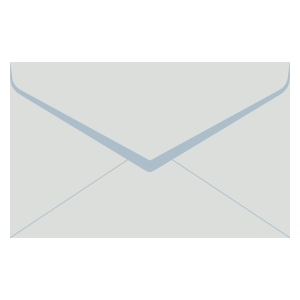

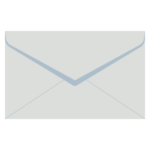
コメント